
Gillar du inte längre att använda Snapchat och vill bli av med det? Innan du avinstallerar, glöm inte att ta bort ditt Snapchat-konto för att ta bort dina personliga uppgifter. Här har jag skapat den här lätta att följa guiden om hur du tar bort ditt Snapchat-konto på din iPhone och Mac. Låt oss börja!
Obs: Snapchat tar inte bort ditt konto om du använder det på Android. Oroa dig inte! Du kan snabbt ta bort ditt Snapchat-konto i iOS-appen.
- Hur man tar bort Snapchat-konto permanent på iPhone eller iPad
- Hur du tar bort ditt Snapchat-konto permanent på Mac
Hur man tar bort Snapchat-konto permanent på iPhone eller iPad
- Öppna Snapchat → Tryck på profilikonen.
- Välj ikonen Inställningar.
- Välj Ta bort konto.
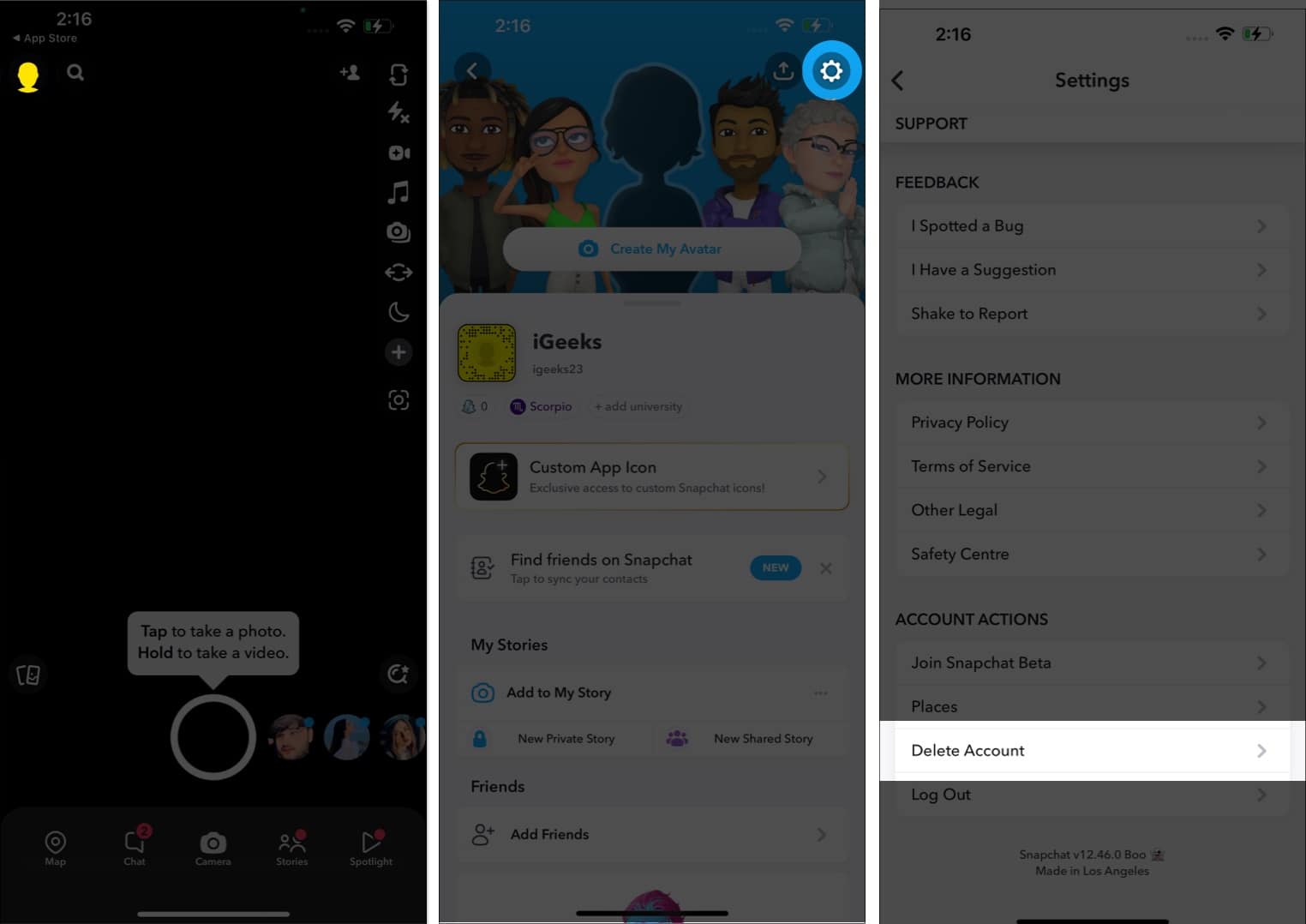
- Ange ditt användarnamn och lösenord → Tryck på Nästa för att logga in på ditt Snapchat-konto.
- Ange ditt lösenord igen → Tryck på Fortsätt.
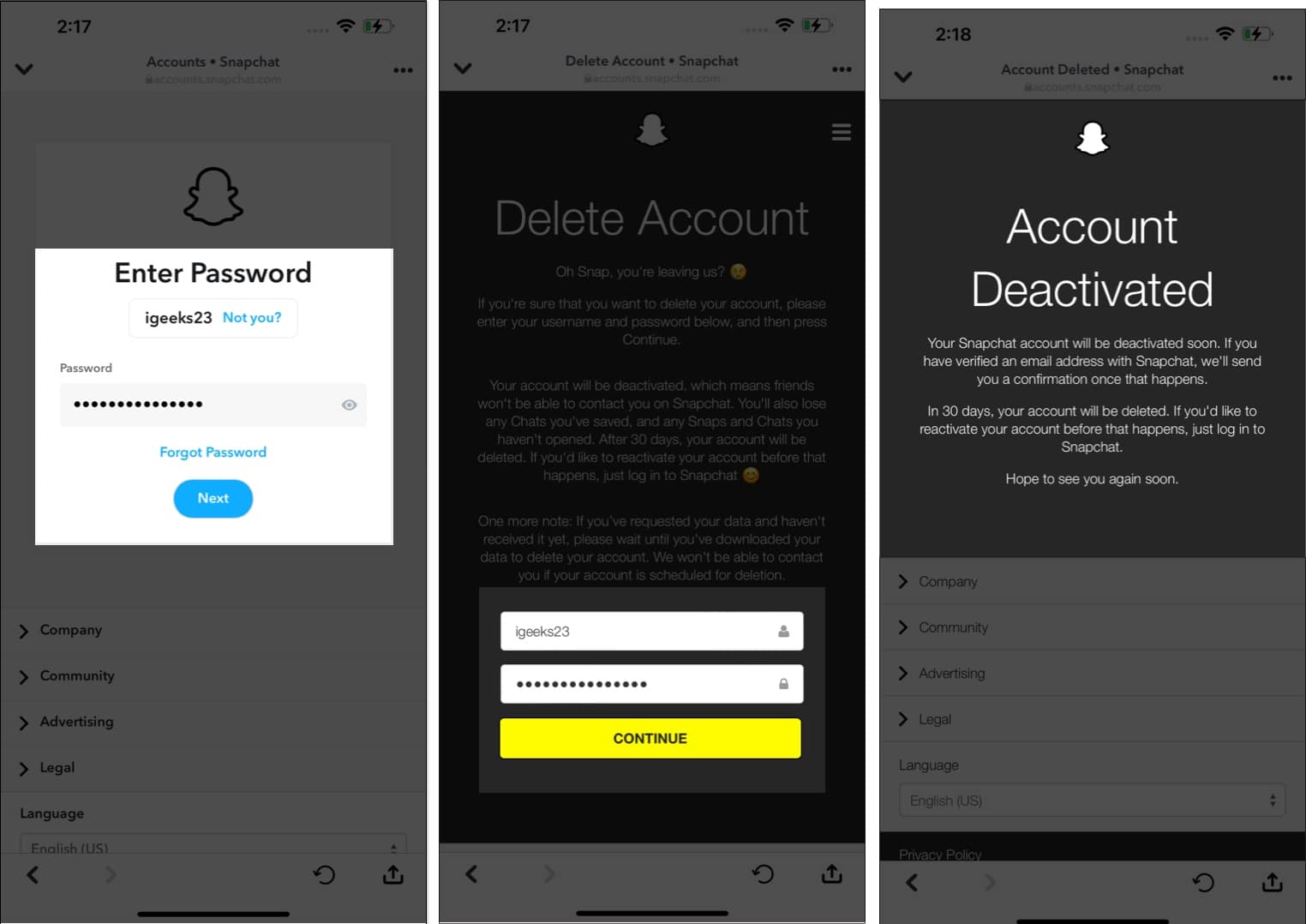
Hur du tar bort ditt Snapchat-konto permanent på Mac
- Starta Snapchat-appen.
Alternativt kan du logga in på Snapchat i webbläsaren. - Klicka på profilikonen → Välj Kontoinställningar.

- Välj Ta bort mitt konto.

- Fyll i dina inloggningsuppgifter → Klicka på Fortsätt.

Vad händer när du tar bort ditt Snapchat-konto?
När du har fullföljt stegen ovan, inaktiverar Snapchat ditt konto omedelbart. Det ger dig dock en respitperiod på 30 dagar. Efter utgången av denna återställningsperiod raderar Snapchat ditt konto permanent. Om du inte vill förlora din data, ladda ner din Snapchat-data.
När ditt Snapchat-konto har raderats permanent tar portalen bort dina kontoinställningar, vänner, berättelser, platsdata, chattar, snaps och enhetsinformation från dess databasservrar. Posta detta; dina vänner kommer inte att kunna se ditt ID eller skicka bilder till dig.
När du ber Snapchat att inaktivera ditt konto sparar appen dina snaps och texter i sin databas i upp till 30 dagar. Du kan enkelt hämta dina data om du loggar in och återaktiverar ditt konto under denna period.
Vanliga frågor
Snapchat lagrar din data i 30 dagar efter din begäran om borttagning av konto.
Nej, du kan inte återaktivera ditt Snapchat-konto efter 30 dagar.
Avslutar…
Snapchat är en utmärkt app för att dela vardagliga stunder med vänner och familj? Men om du har tröttnat på det eller har hittat en annan spännande app att utforska kan du snabbt radera Snapchat. Jag hoppas att den här artikeln tjänar ditt syfte. Om du stöter på några problem, dela dem i kommentarsfältet.
Läs mer:
- Snapchat Min AI fungerar inte på iPhone? 10 sätt att fixa det!
- Snapchat kraschar hela tiden på iPhone? 6 enkla korrigeringar
- Hur man använder My AI i Snapchat på iPhone
Författarprofil
Srishti
Srishti är en ivrig författare som älskar att utforska nya saker och låta världen veta om dem genom sina ord. Med ett nyfiket sinne låter hon dig röra dig genom skrymslen och hörnen av Apples ekosystem. När du inte skriver kan du se henne forsande över BTS som en sann BTS-armé skulle göra.
